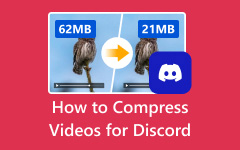Jak skompresować wideo na komputerze Mac [Najlepsze metody 4]
Pliki wideo przechowywane na komputerze Mac powinny mieć duży rozmiar pliku. Jeśli więc Twoja pamięć jest pełna na urządzeniu Mac, winowajcą mogą być filmy zapisane na Twoim urządzeniu. Ponadto filmy o dużym rozmiarze są trudne do wysłania na inne platformy. A jeśli nie masz wystarczająco dużo miejsca na swoim urządzeniu lub chcesz wysłać swoje filmy na e-maile lub inne platformy, najlepszym rozwiązaniem jest skompresowanie filmów. Co więcej, kompresja wideo nie jest trudna, gdy masz odpowiednią aplikację do użycia. Dlatego w tym przewodniku pokażemy Ci najlepsze aplikacje na komputery Mac, których możesz użyć do kompresji filmów. Omówimy również poniżej jak skompresować wideo na Macu.

Część 1. 4 sposoby kompresji wideo na komputerze Mac
W dzisiejszych czasach wiele osób potrzebuje kompresji wideo, zwłaszcza podczas zapisywania filmów wysokiej jakości. Jednak nie musisz się martwić, ponieważ możesz używać wielu kompresorów wideo na swoim urządzeniu. Korzystając z urządzenia Mac, możesz również pobrać aplikacje do kompresji wideo. Dlatego szukaliśmy najsilniejszych kompresorów wideo dostępnych na Twoim urządzeniu Mac.
1. Tipard Video Converter Ultimate
Jeśli jesteś wśród osób, które szukają sposobu na zmniejszenie pliku wideo na Macu, to Tipard Video Converter Ultimate jest najbardziej fantastycznym narzędziem. To narzędzie offline można bezpłatnie pobrać na urządzenie Mac. Ponadto możesz kompresować swoje filmy za pomocą tego oprogramowania, dostosowując rozmiar, format i rozdzielczość wideo. Posiada również łatwy w użyciu interfejs, dzięki czemu jest aplikacją przyjazną dla użytkownika. Ponadto, jeśli chcesz skompresować dwa lub więcej plików wideo jednocześnie, ma funkcję, w której możesz kompresować filmy wsadowo bez utraty jakości.
Co więcej, ma szybki proces kompresji, dzięki czemu jest wygodny dla wielu użytkowników. Obsługuje prawie wszystkie formaty, w tym MKV, MOV, MPV, AVI, M4V, WMV, WebM i ponad 500 innych. Wielu profesjonalistów uwielbia używać Tipard Video Converter Ultimate, ponieważ zawiera wiele zaawansowanych funkcji edycji, takich jak kompresor wideo, usuwanie znaków wodnych wideo, ekspres GIF, ekspres 3D i inne z Przybornika.
Jak skompresować wideo na komputerze Mac za pomocą Tipard Video Converter Ultimate:
Krok 1 Aby rozpocząć, pobierz Tipard Video Converter Ultimate na urządzeniu Mac, klikając Do pobrania przycisk poniżej dla komputerów Mac. Po pobraniu i zainstalowaniu otwórz aplikację na swoim urządzeniu.
Krok 2 W głównym interfejsie użytkownika przejdź do Toolbox panel i wybierz plik Kompresor wideo cecha.
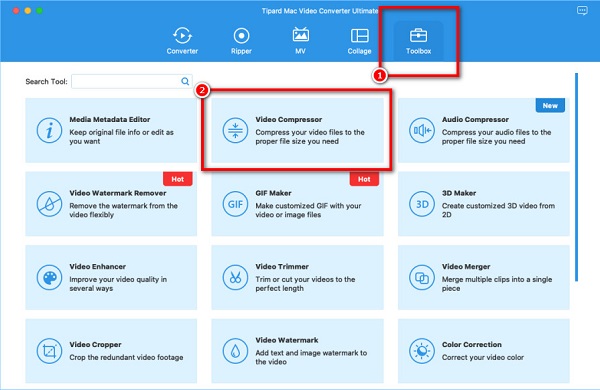
Krok 3 Kliknij znak plus (+) przycisk, aby dodać wideo, które chcesz skompresować. Możesz także wybrać: przeciągnij-upuść plik wideo z folderów na komputerze, aby przesłać wideo.
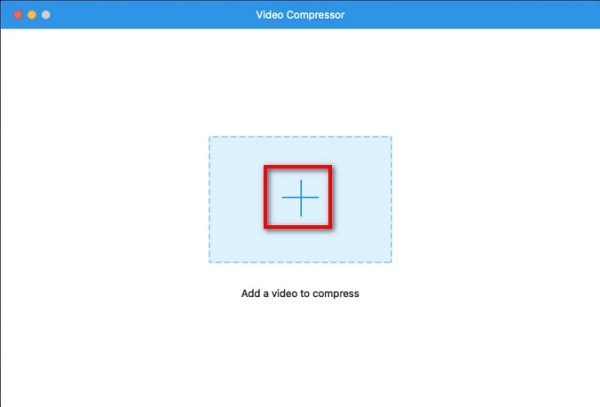
Krok 4 Po dodaniu pliku zobaczysz, że możesz dostosować swoje wideo rozmiar, format, rozkład. W tym samouczku zmienimy rozmiar wideo, aby skompresować Twoje filmy. Zaznacz strzałka w górę/w dół lub przenieś suwak do preferowanego rozmiaru.
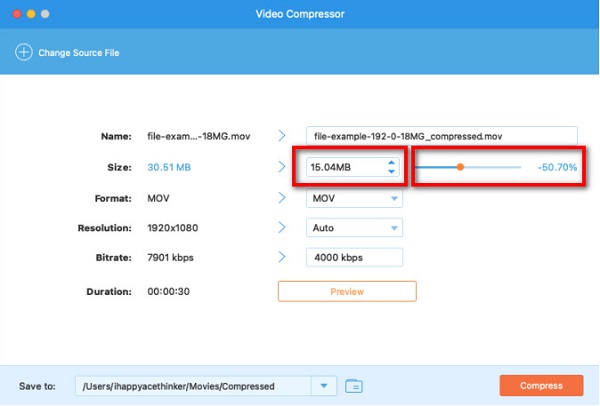
Krok 5 Następnie możesz wyświetlić podgląd swojego filmu, aby zobaczyć zmiany wprowadzone w swoim filmie. A następnie kliknij Kompresować przycisk, aby rozpocząć kompresję wideo.
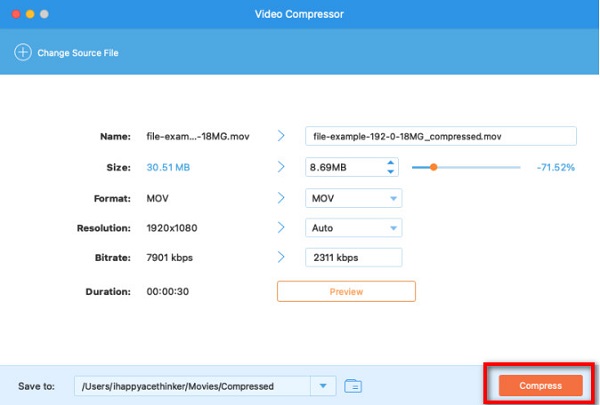
Poczekaj kilka sekund i to wszystko! Możesz teraz zlokalizować skompresowane wideo w plikach Mac. To najłatwiejszy sposób na zmniejszenie rozmiaru pliku wideo na komputerze Mac.
2. QuickTime Player
QuickTime Player to natywny odtwarzacz multimediów dostępny na urządzeniach Mac. Ta aplikacja to nie tylko odtwarzacz multimedialny; ma również funkcję kompresji dużych filmów. Ponadto możesz zmniejszyć rozmiar swojego filmu za pomocą tej aplikacji, wybierając spośród gotowych ustawień rozmiaru. Możesz także zobaczyć podsumowanie wyjściowego wideo, w tym liczbę klatek na sekundę, kodek kompresji, typ kompresji dźwięku i inne. Zaletą odtwarzacza QuickTime jest to, że jest darmowy. Jednak podczas kompresji za pomocą odtwarzacza QuickTime rozdzielczość wideo również się zmniejszy.
jak skompresować plik wideo na komputerze Mac za pomocą programu QuickTime Player:
Krok 1 Otwórz odtwarzacz QuickTime na swoim urządzeniu Mac. Otwórz wideo, które chcesz skompresować w głównym interfejsie aplikacji. Następnie kliknij filet menu i wybierz Share opcja.
Krok 2 Następnie pojawi się nowe okno dialogowe. Wybierz E-mail i nazwij swój film. A na karcie rozmiaru wybierz żądany rozmiar swojego filmu w podanych opcjach. Zobaczysz również FPS, kodek kompresji, kompresji dźwięku wpisz poniżej Rozmiar patka. Wyświetlony zostanie również szacowany rozmiar.
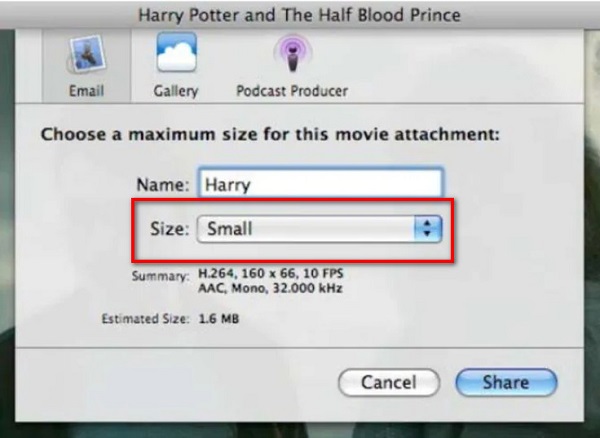
Jeśli więc należysz do osób, które szukają sposobu na zmniejszenie wideo na komputerze Mac, wykonaj powyższe kroki. Korzystając z programu QuickTime Player, możesz kompresować filmy, które chcesz
3. iMovie
Innym kompresorem wideo, którego możesz używać na urządzeniu Mac, jest iMovie. iMovie to najlepsze oprogramowanie do edycji wideo dla systemu macOS. Ponadto ta aplikacja do edycji wideo jest bezpłatna na urządzeniach Apple, takich jak iPhone'y, iPady i komputery Mac. Co więcej, dzięki iMovie możesz zmienić format, rozdzielczość i jakość wideo, aby je skompresować. Możesz także wybrać typ kompresji dla swojego pliku. Ponadto jest to narzędzie przyjazne dla początkujących, ponieważ ma prosty interfejs użytkownika i funkcje. Jeszcze wspanialsze w iMovie jest wiele narzędzi do edycji, których możesz użyć do ulepszenia swojego wideo. Dzięki iMovie możesz dodawać przejścia, nakładać obrazy i tekst do swojego filmu. Ale wadą tego oprogramowania jest to, że obsługuje tylko kilka formatów plików.
jak zmniejszyć rozmiar wideo na Macu za pomocą iMovie:
Krok 1 Pobierz iMovie na Maca i zainstaluj go. Następnie otwórz aplikację na swoim urządzeniu. W pierwszym interfejsie aplikacji kliknij Ikona importu aby zaimportować wideo do aplikacji.
Krok 2 Przeciągnij klip wideo do Oś czasu edytować swój film (opcjonalnie). Następnie kliknij Ikona eksportu w prawym górnym rogu interfejsu. A następnie wybierz Eksportuj plik przycisk.
Krok 3 Zakładka Plik wyświetli monit, gdzie możesz dostosować swoje wideo opis, tagi, rozkład, jakość, typ kompresji. Zmień rozdzielczość wideo, aby skompresować pliki. Dostosuj rozdzielczość do 540p.
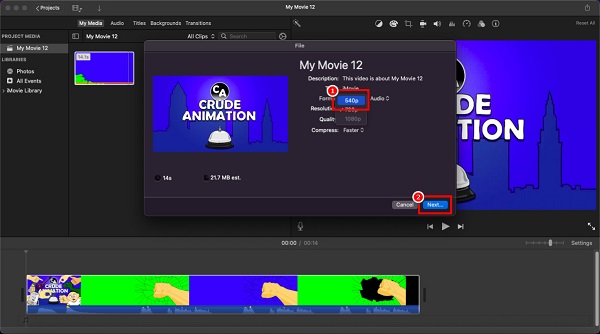
Krok 4 Następnie zobaczysz szacowany rozmiar swojego filmu. Jeśli chcesz skompresować plik, kliknij Następna przycisk. Na koniec wpisz nazwę, którą chcesz dla swojego filmu i kliknij przycisk Zapisz.
Wykonując te proste kroki, dowiesz się, jak zmniejszyć rozmiar wideo na komputerze Mac za pomocą iMovie.
4. Hamulec ręczny
Hamulec ręczny to darmowe narzędzie, za pomocą którego można kompresować filmy. Ten kompresor wideo jest popularnym narzędziem dla wielu użytkowników, ponieważ ma intuicyjny interfejs użytkownika. Dodatkowo obsługuje formaty MKV i MP4, które obsługuje Mac. HandBrake może kompresować Twoje filmy, wybierając z ustawień wstępnych Twojego filmu. Posiada również funkcje edycji, z których możesz korzystać, takie jak scalanie, przycinanie i dodawanie napisów.
Co więcej, możesz także kompresować dwa lub więcej plików jednocześnie dzięki procesowi kompresji wsadowej. Posiada również narzędzie, w którym możesz dostosować wymiary wideo, filtry i kodek wideo/audio. Wadą korzystania z tego narzędzia jest to, że nie zachowuje ono jakości pliku podczas kompresji filmów. Niemniej jednak kompresowanie filmów za darmo jest nadal dobrą aplikacją.
Jak zmniejszyć rozmiar pliku wideo na komputerze Mac:
Krok 1 Najpierw musisz pobrać HandBrake na urządzenie Mac. Następnie otwórz go po pobraniu. W głównym interfejsie użytkownika kliknij open Source ikona w lewym górnym rogu.
Krok 2 A następnie przejdź do Preset panelu i wybierz plik wyjściowy i miejsce docelowe wideo.
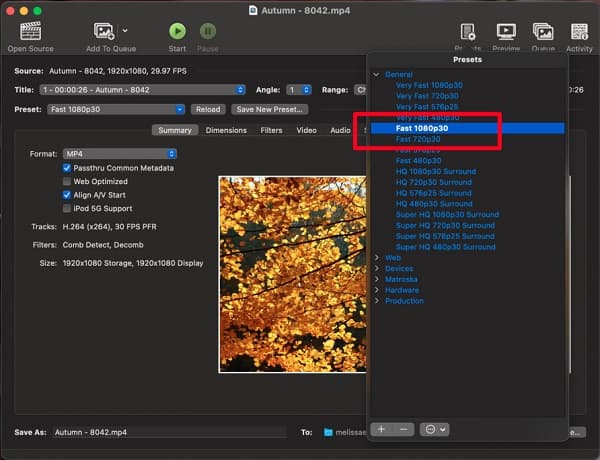
Krok 3 Następnie zaznacz Przeglądaj i wybierz lokalizację wyjścia. Po wybraniu lokalizacji, w której chcesz zapisać plik, kliknij Dodaj przycisk.
Krok 4 Aby zakończyć, kliknij Rozpocznij kodowanie przycisk, aby rozpocząć kompresję wideo.
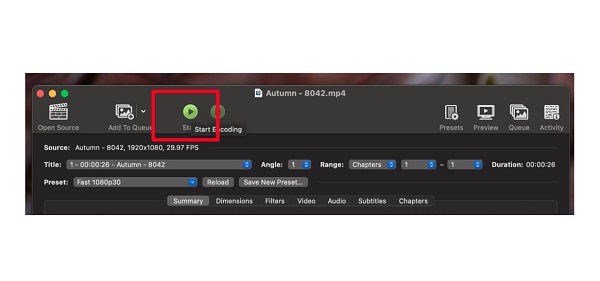
Część 2. Często zadawane pytania dotyczące kompresji wideo na komputerze Mac
Jak zmniejszyć rozmiar wideo MP4 na Macu?
Istnieje wiele kompresorów wideo, których można używać na urządzeniach Mac. A jeśli lubisz skompresować plik MP4 na Macu, Tipard Video Converter Ultimate jest Twoim niezbędnym narzędziem.
Czy HandBrake obsługuje format plików MOV?
TAk. HandBrake obsługuje wiele formatów plików i może otwierać pliki, takie jak MP4, M4V, MTS, MKV, MPEG i MOV.
Jaka jest najlepsza aplikacja do kompresji wideo na iPhone'a?
Aplikacja InShot to jedna z najlepszych aplikacji do kompresji wideo dostępnych na iPhone'a. Ta aplikacja do edycji wideo zawiera wiele funkcji, takich jak kompresja wideo. Dzięki tej aplikacji możesz zmniejszyć rozmiar wideo przy zachowaniu jakości.
Wnioski
Wszystkie narzędzia i kroki wymienione powyżej pomogą Ci skompresuj wideo na Macu. Bez względu na to, którą z aplikacji wybierzesz, z pewnością osiągniesz świetny wynik. Ale jeśli chcesz skompresować filmy przy zachowaniu jakości, Tipard Video Converter Ultimate jest narzędziem, którego musisz użyć. Pobierz go teraz za darmo, aby doświadczyć wspaniałych funkcji, jakie oferuje.